Les vidéos côte à côte sont une nouvelle façon et un nouveau style de permettre la lecture simultanée de deux vidéos sur le même écran. Par rapport aux vidéos standard (une vidéo, un écran), les vidéos côte à côte présentent les avantages de la fraîcheur, de l'interaction, etc.
La tâche de mettre deux vidéos côte à côte peut être facile lorsque vous trouvez un excellent éditeur de vidéos côte à côte. Dans cet article, vous apprendrez comment mettre et combiner deux vidéos côte à côte rapidement en utilisant le meilleur éditeur de vidéos côte à côte en ligne et vous obtiendrez également les 3 autres éditeurs de vidéos côte à côte. Restez avec nous et réalisez votre propre vidéo côte à côte dès maintenant!
Contenu:
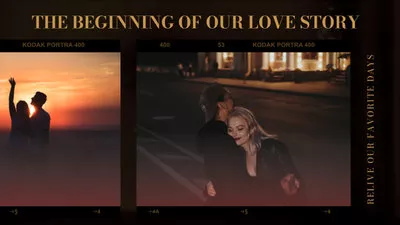
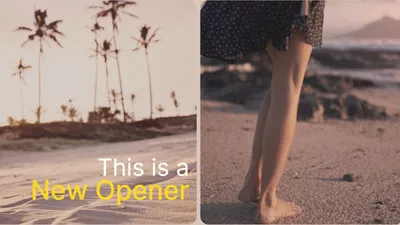

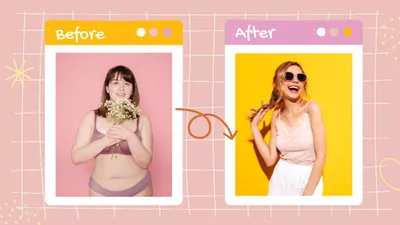
Créez des vidéos plus rapidement grâce aux modèles préconçus de FlexClip →
Commencez facilement à partir de zéro avec le créateur de vidéos en ligne de FlexClip →
À ne pas rater:Comment faire un collage vidéo avec de la musique >
Comment mettre en ligne deux vidéos côte à côte à l'aide de FlexClip
Pour mettre 2 vidéos côte à côte dans une seule image facilement, FlexClip est l'outil en ligne à essayer absolument. Il s'agit d'un éditeur de vidéos côte à côte dynamique et très efficace qui vous permet de combiner deux vidéos côte à côte et d'effectuer n'importe quelle modification pour créer des vidéos exceptionnelles avec effet d 'écran partagé.
FlexClip propose un effet d'image dans l'image flexible qui vous permet de placer et de fusionner deux vidéos côte à côte, d'ajouter plusieurs vidéos ou images au-dessus de l'arrière-plan, etc. De plus, FlexClip vous permet d'améliorer votre vidéo côte à côte en ajoutant des animations de texte en définissant une musique de fond, en ajustant la vitesse de la vidéo, en appliquant de superbes effets d'incrustation, etc. Toutes ces modifications peuvent être effectuées en quelques clics.
Cliquez maintenant sur le bouton Commencer Maintenant et suivez-nous pour commencer à combiner deux vidéos l'une à côté de l'autre. Nous vous invitons également à consulter d'autres modèles pour vous inspirer.
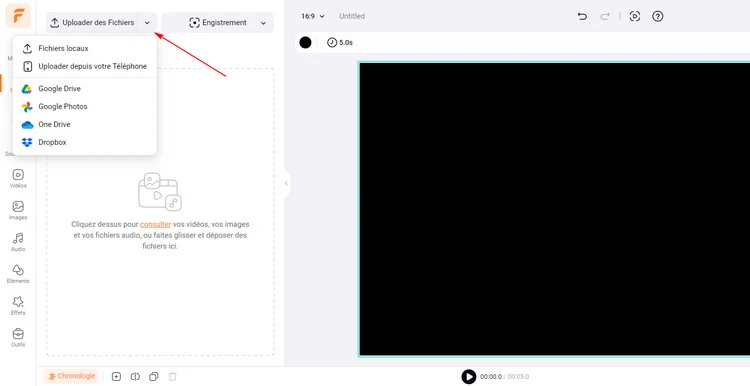
Mettre deux vidéos côte à côte - Uploader
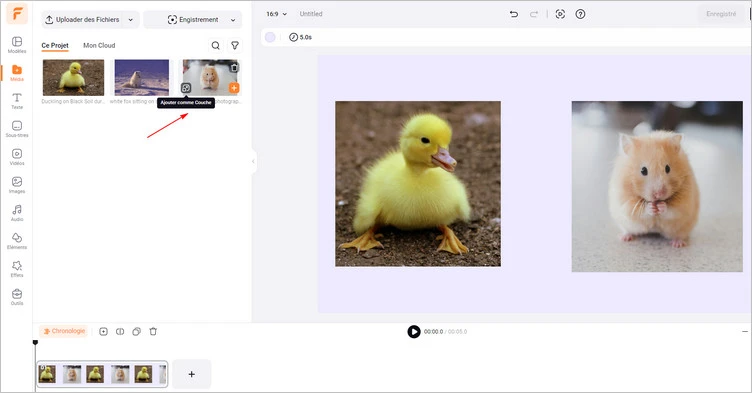
Mettre deux vidéos côte à côte - Ajouter en tant que calque
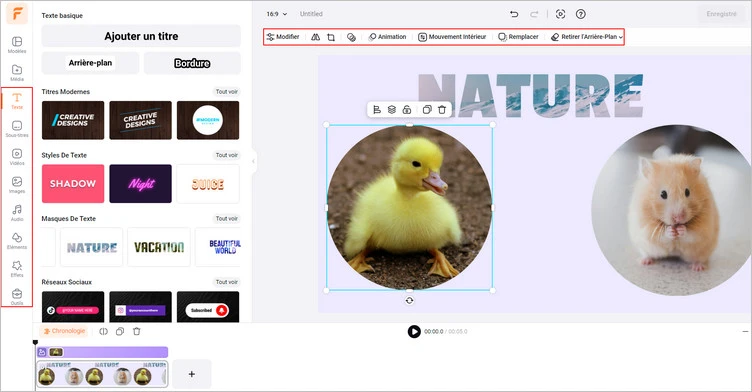
Mettre deux vidéos côte à côte - Modifications
Astuce de pro: vous pouvez consulter des modèles conçus par des designers et entièrement personnalisables pour vous inspirer et améliorer votre vidéo côte à côte.
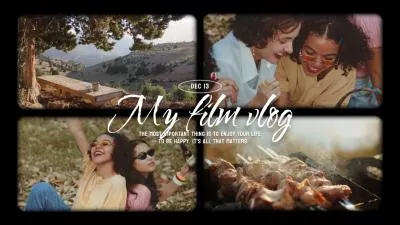
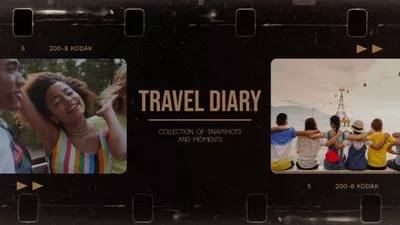


Une fois le montage terminé, cliquez sur le bouton "Exporter" pour télécharger la vidéo côte à côte. FlexClip génère également un lien cliquable pour que vous puissiez partager votre vidéo directement. En outre, vous pouvez également partager votre vidéo côte à côte sur des réseaux sociaux, comme YouTube et TikTok.
Bonus: Autres meilleurs éditeurs de vidéos côte à côte pour fusionner deux vidéos côte à côte
En plus de FlexClip, nous aimerions partager avec vous 3 autres excellents éditeurs de vidéos côte à côte qui vous permettront de mettre deux vidéos côte à côte et de créer un excellent effet d'écran partagé.
Kapwing - Editeur vidéo côte à côte en ligne pour Mac et Windows PC
Comme FlexClip, Kapwing est également un excellent éditeur de vidéos côte à côte en ligne que vous pouvez essayer pour mettre deux vidéos côte à côte et créer une vidéo en écran partagé pour votre prochain podcast, les temps forts d'un jeu, des vidéos avant et après, et bien d'autres choses encore en quelques secondes. En plus de combiner deux vidéos côte à côte, il vous permet d'ajouter autant de clips vidéo que vous le souhaitez pour les placer l'un à côté de l'autre, l'un au-dessus de l'autre, l'un au-dessous de l'autre, etc.
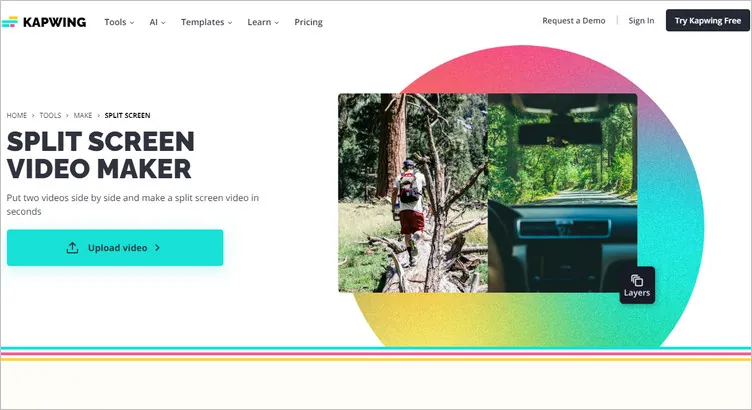
Éditeur de vidéos côte à côte en ligne - Kapwing
iMovie - Éditeur vidéo côte à côte intégré pour Mac et iPhone
iMovie est l'outil de montage vidéo officiel d'Apple. Doté de nombreuses fonctions de montage vidéo, il est disponible sur Mac et sur iPhone. L'une de ces fonctions vous permet de placer des vidéos côte à côte et de créer facilement un écran partagé. Vous pouvez donc mettre et combiner deux vidéos côte à côte à l'aide d'iMovie sur votre Mac, votre iPhone et votre iPad.
Comment réaliser des vidéos côte à côte avec iMovie
Adobe Premiere Pro - Logiciel professionnel pour fusionner deux vidéos côte à côte
Adobe Premiere Pro, le logiciel de montage vidéo professionnel, est un programme de montage vidéo très complet et fonctionnel qui peut être utilisé comme un éditeur vidéo côte à côte de premier ordre. Cependant, en tant qu'éditeur de vidéos côte à côte de niveau professionnel offrant un moyen flexible de fusionner deux vidéos côte à côte et de créer un effet d'écran partagé, Premiere est extrêmement compliqué pour les débutants.
Comment réaliser une vidéo côte à côte à l'aide d'Adobe Premiere Pro
Pour Conclure
Bien sûr, vous disposez de nombreuses options pour créer une vidéo côte à côte. Mais nous avons partagé avec vous les trois méthodes les plus simples pour mettre deux vidéos côte à côte et nous vous avons présenté quelques-uns des meilleurs éditeurs de vidéos côte à côte à titre de référence. Prêt à réaliser vos propres vidéos côte à côte ? Essayez l'une des méthodes ci-dessus dès maintenant!


